410 Blender kompedium
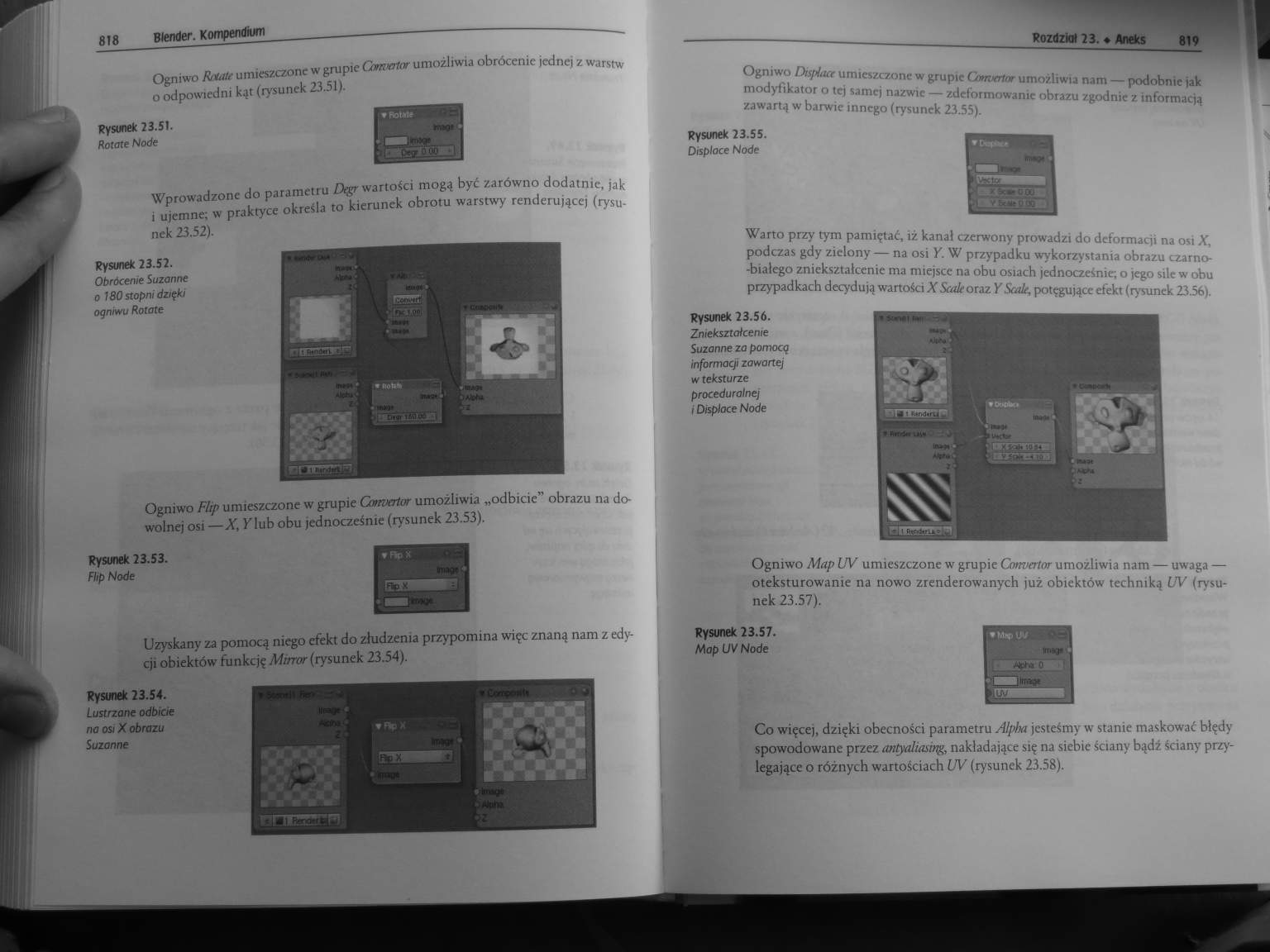
818
Blender. Kompendium
Ogniwo Radie umieszczone w grupie Carwertar umożliwia obrócenie jednej z warstw o odpowiedni kąt (rysunek 23.51).

Rysunek 23.51.
Romę Node
Wprowadzone do parametru Dtgr wartości mogą być zarówno dodatnie, jak i ujemne; w praktyce określa to kierunek obrotu warstwy renderującej (rysunek 23.52).

Rysunek 23.52.
Obrócenie Suzanne o 180 stopni dzięki ogniwu Rotate
Ogniwo Fltp umieszczone w grupie Cmwrtur umożliwia „odbicie” obrazu na dowolnej osi —X, Klub obu jednocześnie (rysunek 23.53).

Rysunek 23.53.
Fhp Node
Uzyskany za pomocą niego efekt do złudzenia przypomina więc znaną nam z edycji obiektów funkcję Mrrror (rysunek 23.54).
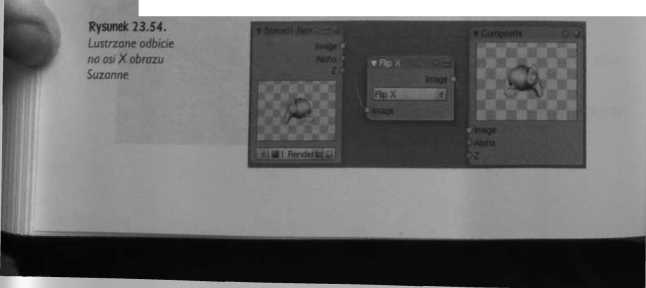
Rozdział 23.« Aneks
819
Ogniwo Dtspliicr umieszczone w grupie Canrtrtar umożliwu nam — podobnie jak modyfikator o tej samej nazwie — zdeformowanie obrazu zgodnie z informacją zawartą w barwie innego (rysunek 23.55).

Rysunek 23.55.
Disploce Node
Warto przy tym pamiętać', iż kanał czerwony prowadzi do deformacji na osi X, podczas gdy zielony— na osi Y. W przypadku wykorzystania obrazu czarno--bialego zniekształcenie ma miejsce na obu osiach jednocześnie; o jego sile w obu przypadkach decydują wartości X Scalr oraz Y Saik, potęgujące efekt (rysunek 23.56).
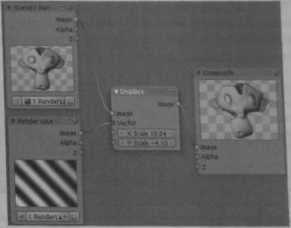
Rysunek 23.56.
Zniekształcenie Suzanne za pornocq informacji zawartej w teksturze proceduralnej i Disploce Node
Ogniwo Map UV umieszczone w grupie Corwertor umożliwia nam — uwaga — oteksturowanie na nowo zrenderowanych już obiektów techniką UV (rysunek 23.57).

Rysunek 23.57.
Map UV Node
Co więcej, dzięki obecności parametru Alpha jesteśmy w stanie maskować błędy spowodowane przez antyaliasmg, nakładające się na siebie ściany bądź ściany przylegające o różnych wartościach UV (rysunek 23.58).
Wyszukiwarka
Podobne podstrony:
326 Blender kompedium 650 Blender. Kompendium Po pierwsze — możemy nakreślić krzyw.) odpowiadającą t
227 Blender kompedium 452 Blender. Kompendiom Najprostsze pod względem budowy ogniwo Node typu Vahu
272 Blender kompedium 542 Blender. Kompendium piatów, które mogą prowadzić do powstania błędów w wym
273 Blender kompedium 544 Blender. Kompendium Rysunek 13.24. Malowanie wierzchołków obiektu w t
274 Blender kompedium 546 Blender. Kompendium Twórcy programu powierzyli nam aż sześć okien, pozwala
275 Blender kompedium 548 8lender. Kompendium drobny retusz w przypadku powstania
277 Blender kompedium 552 Blender. Kompendium Rysunek 14.20. Zmiona wielkości Size z 0.200 {ilustrac
278 Blender kompedium 554 Blender. Kompendium Umieszczony obok przycisk Random SampUng pozwala na uz
279 Blender kompedium 556 Blender. Kompendium Rysunek 14.33. Wykorzystanie joko oświetlenia koloru b
280 Blender kompedium 558 Blender. Kompendium Rysunek 14.38. Ustawienia okien Preview edytowanego&nb
281 Blender kompedium 560 Btender. Kompendium Rysunek 14.44. Oświetlona wyłącznie techniką AO oraz&n
282 Blender kompedium 562 Blender. Kompendium na skutek ponownego naciśnięcia przycisku, przy czym w
283 Blender kompedium 564 Blender. Kompendium Rysunek 15.6. Uruchomienie opcji Static oznacza dostęp
284 Blender kompedium 5A6 Blender. Kompendium Rysunek 15.11. Zestaw ustawień z grupy Display obiektu
285 Blender kompedium 5 68 Blender. Kompendium 5 68 Blender. Kompendium Rysunek 15.17. Emisjo cząste
286 Blender kompedium 570 Blender. Kompendium W przypadku edycji Statrc Partkles opcja Num umożliwia
287 Blender kompedium 572 Btender. Kompendium Parametr NormaI nadaje cząsteczkom początkową prędkość
288 Blender kompedium 574 Btender. Kompendium Kolejne p.ir.unctry X, Yom Z. umiesz
289 Blender kompedium 576 BIender. Kompendium 576 BIender. Kompe
więcej podobnych podstron